Zkontrolujte hardwarové problémy disku
- Opravit Instrukce na 0x00 odkazovala na paměť chyba, obnovte nastavení grafiky, spusťte nástroj Check Disk nebo zvětšete virtuální paměť.
- Problém obvykle vzniká kvůli problémům s hardwarem, ale ujistěte se, že vám nedochází RAM.
- Pokračujte ve čtení a zjistěte, jak naši odborníci na Windows Report věci během okamžiku opravili!
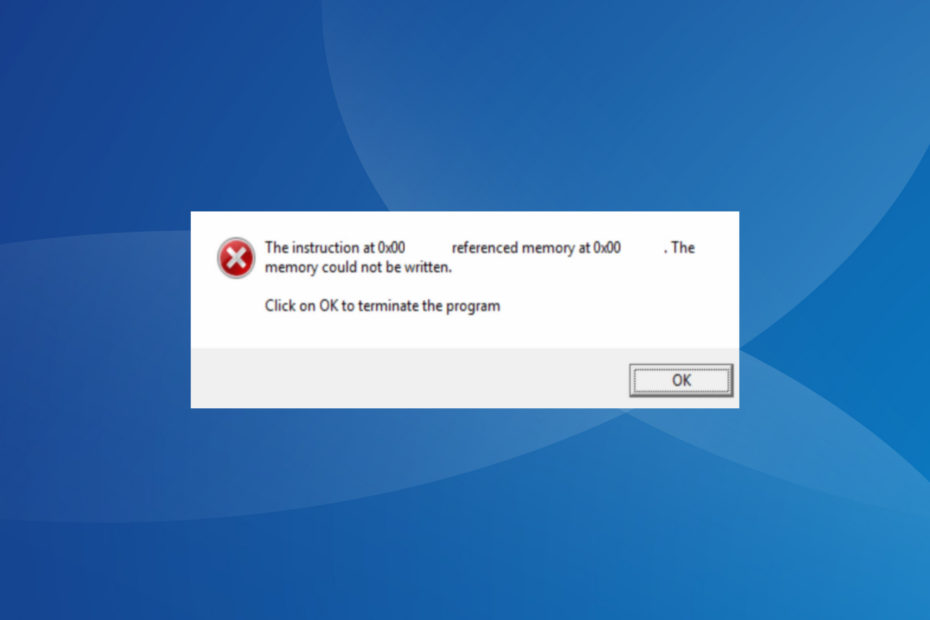
Instrukce na 0x00 odkazovala na paměť při spouštění aplikací se objeví chyba. Mezi některé z nich patří hry Steam, hry EA, Age of Empires, Watch_Dog a několik vestavěných procesů.
Chybová zpráva zní, Instrukce na 0x00 odkazovala na paměť na 0x00. Do paměti se nepodařilo zapsat. I když může dojít k mírným odchylkám v závislosti na cestě odkazované paměti.
Jaká je instrukce při chybě odkazované paměti?
Obvykle se jedná o problém související s pamětí, který zdůrazňuje, že paměť nedokázala přečíst přiřazené soubory aplikace. Může také nastat v důsledku poškozených systémových souborů, problémů s diskem, nedostatku paměti RAM, chybějících nebo poškozených redistribuovatelných součástí Visual C++ nebo nesprávně nakonfigurovaných grafických nastavení.
Jak opravím instrukci na 0x00 referenční paměti?
Než začneme s mírně složitými řešeními, vyzkoušejte tato rychlá:
- Zkontrolujte všechny čekající aktualizace systému Windows a nainstalujte je.
- Odinstalujte aplikaci a poté jej znovu nainstalovat z oficiálního zdroje.
- Aktualizujte všechny ovladače nainstalovaný na PC.
- Proveďte čisté spuštění k identifikaci základní příčiny chyby a poté ji deaktivujte nebo zcela odstraňte.
- Jak opravím instrukci na 0x00 referenční paměti?
- 1. Opravte poškozené systémové soubory
- 2. Obnovte nastavení v ovládacím panelu grafiky
- 3. Spusťte nástroj Check Disk
- 4. Zkontrolujte problémy s RAM
- 5. Opravte/nainstalujte Microsoft C++ Redistributables
- 6. Zvyšte virtuální paměť
- 7. Proveďte místní upgrade
1. Opravte poškozené systémové soubory
- lis Okna + R otevřít Běh, typ cmda hit Ctrl + Posun + Vstupte.
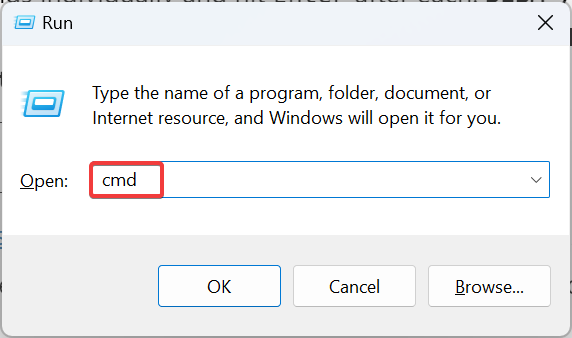
- Klikněte Ano v UAC výzva.
- Vložte následující příkazy DISM jednotlivě a stiskněte Vstupte po každém:
DISM /Online /Cleanup-Image /CheckHealthDISM /Online /Cleanup-Image /ScanHealthDISM /Online /Cleanup-Image /RestoreHealth - Nyní spusťte následující příkaz pro skenování SFC:
sfc /scannow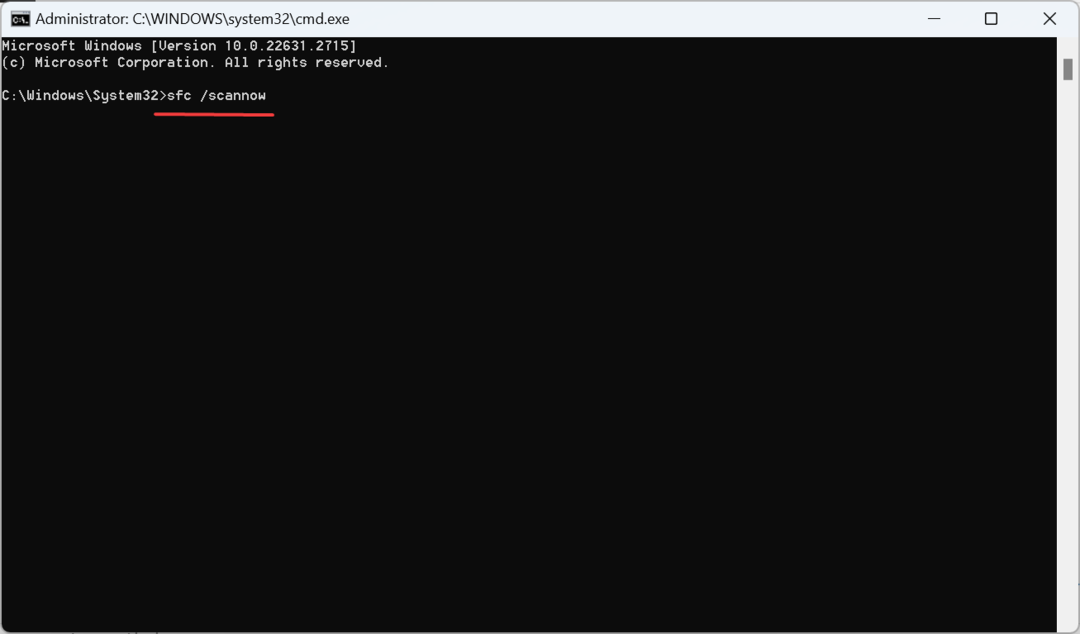
- Restartujte počítač.
Často, když je poškozené systémové soubory vinit za to Instrukce na 0x00 odkazovala na paměť chyba, spusťte příkazy DISM a skenování SFC k nahrazení všech těchto souborů jejich kopií uloženou v mezipaměti již uloženou v počítači.
Jak testujeme, kontrolujeme a hodnotíme?
Posledních 6 měsíců jsme pracovali na vybudování nového systému kontroly toho, jak vytváříme obsah. S jeho pomocí jsme následně přepracovali většinu našich článků, abychom poskytli skutečné praktické zkušenosti s průvodci, které jsme vytvořili.
Pro více podrobností si můžete přečíst jak testujeme, kontrolujeme a hodnotíme ve WindowsReport.
To také pomáhá s podobnou chybou, Instrukce na 0x000000000 odkazovala na paměť.
Poškozené systémové soubory mohou být jistě nebezpečné, naštěstí existují aplikace třetích stran, které vám pomohou tento problém automaticky vyřešit.
2. Obnovte nastavení v ovládacím panelu grafiky
Zde uvedené kroky se týkají ovládacího panelu NVIDIA. Pokud máte jiný grafický adaptér, řekněme Intel nebo AMD, spusťte vyhrazený nástroj pro obnovení nastavení.
- Spusťte Ovládací panel NVIDIAa přejděte na Spravujte nastavení 3D z levého panelu.
- Klikněte na Obnovit tlačítko vpravo pod Globální nastavení.
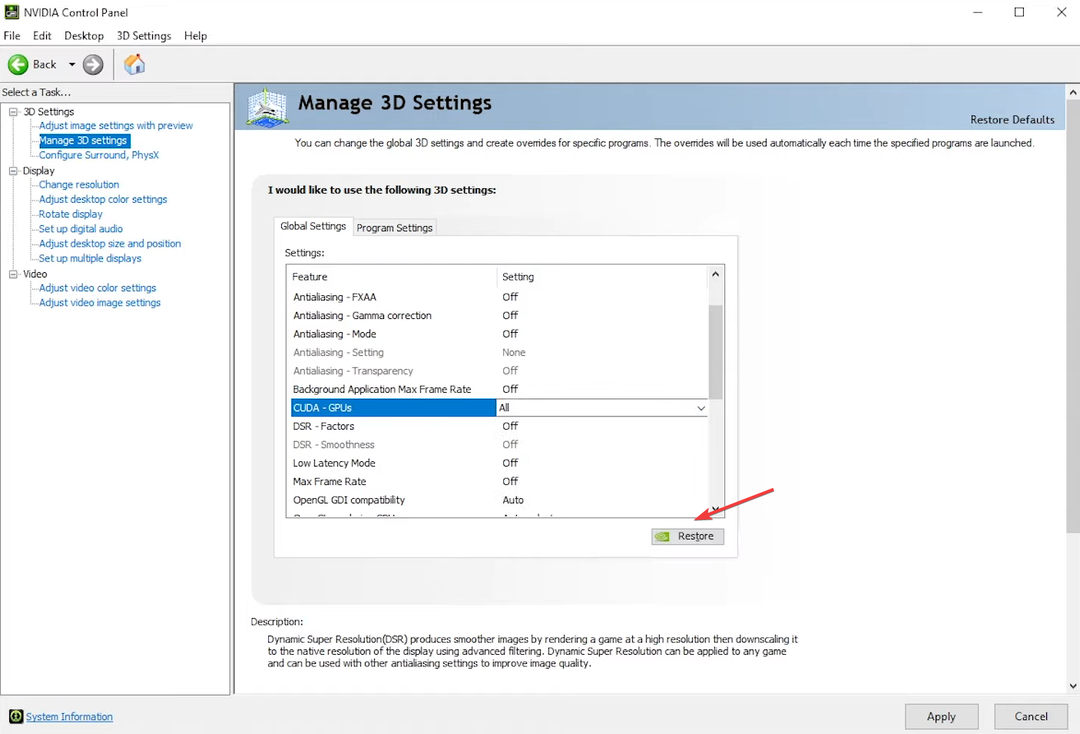
- Restartujte zařízení, poté znovu spusťte aplikaci, která vyvolala chybu, a zkontrolujte, zda nedošlo k vylepšení.
- lis Okna + S otevřít Vyhledávání, typ Příkazový řádek, klikněte pravým tlačítkem na příslušný výsledek a vyberte Spustit jako administrátor.

- Klikněte Ano v UAC výzva.
- Vložte následující příkaz a stiskněte Vstupte:
chkdsk /r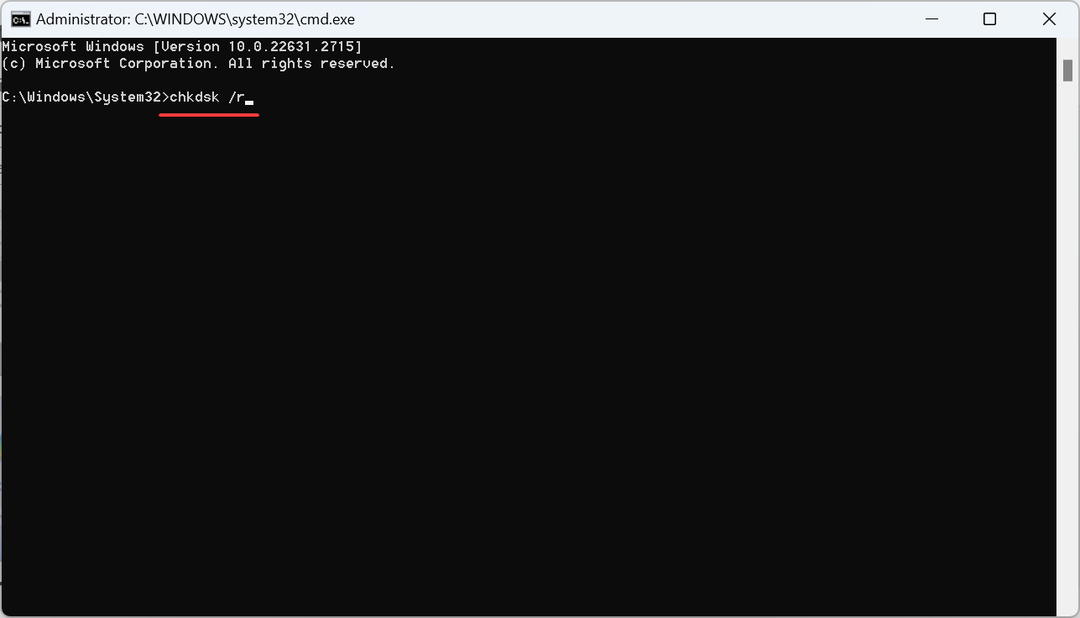
- Pokud budete požádáni o naplánování kontroly při příštím restartování počítače, stiskněte Y a stiskněte Vstupte.
- Restartujte počítač, nechte spustit skenování a opravte problémy, poté zkontrolujte, zda je chyba opravena.
Je nutné ručně opravit disk pokud má špatné sektory. Také můžete použít efektivní nástroj pro opravu sektorů opravit Instrukce na 0x00 odkazovala na paměť chyba aplikace rychle.
4. Zkontrolujte problémy s RAM
- lis Okna + R otevřít Běh, typ mdsched.exe do textového pole a stiskněte Vstupte.
- Klikněte na Restartujte nyní a zkontrolujte problémy.
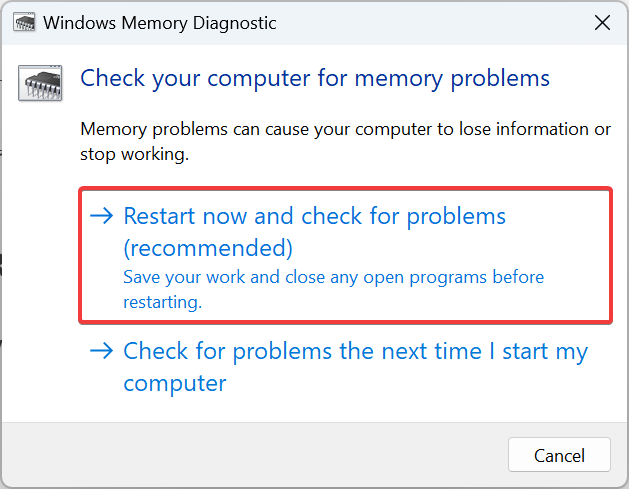
- Nechte skenování běžet a po restartu počítače hledejte vylepšení.
Pokud vestavěná diagnostika paměti Windows nepomůže opravit Instrukce na 0x00 odkazovala na paměť chyba, vždy můžete jít s a specializovaný nástroj pro optimalizaci paměti RAM.
Také doporučujeme vyzkoušet open-source MemTest86, spolehlivý software, který pomáhá identifikovat většinu chyb založených na paměti RAM. Protože spouští rozsáhlou sadu skenů, doporučujeme nechat nástroj pracovat přes noc. Pokud zjistíte nějaké problémy, obraťte se na hardwarového odborníka.
5. Opravte/nainstalujte Microsoft C++ Redistributables
5.1 Opravte redistribuovatelný soubor C++ (pokud je již nainstalován)
- lis Okna + R otevřít Běh, typ appwiz.cpl do textového pole a stiskněte Vstupte.
- Vyberte jeden ze zde uvedených redistribuovatelných balíčků a klikněte na Změna.
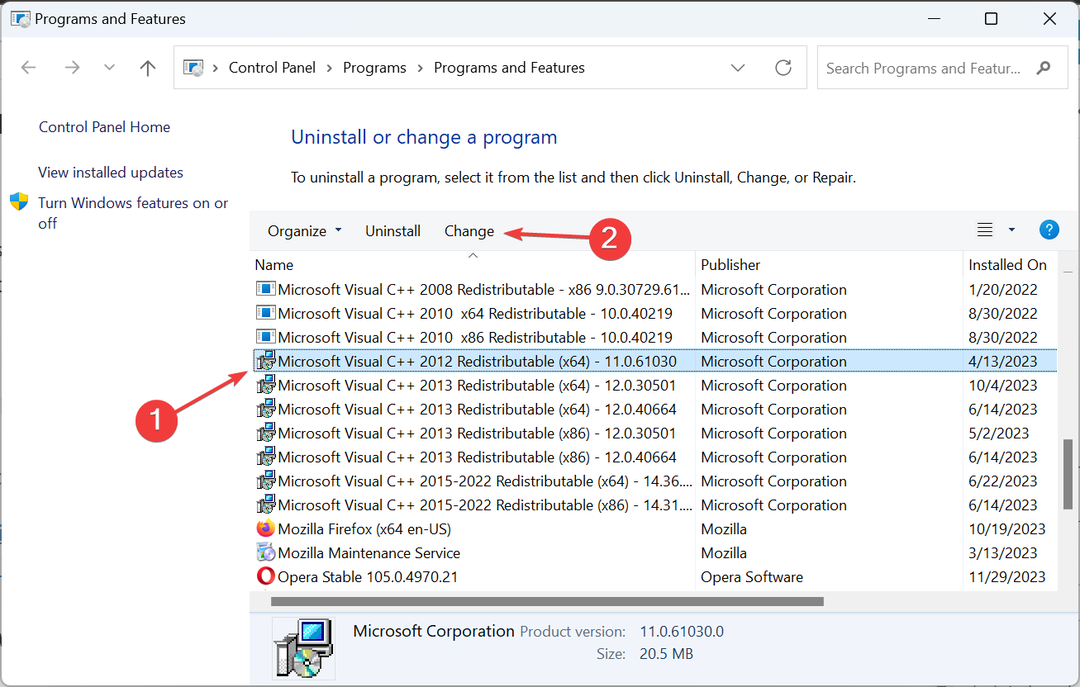
- Klikněte na Opravit v nastavení a počkejte na dokončení procesu.
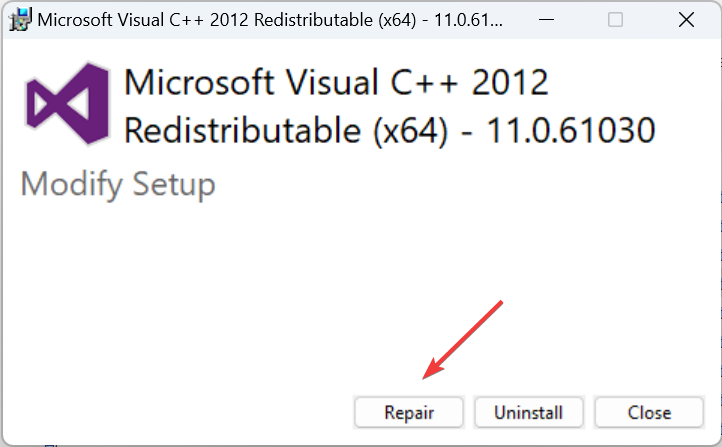
- Podobně opravte druhý Visual C++ Redistribuovatelný balíčky.
5.2 Nainstalujte redistribuovatelné položky C++
- Jít do oficiální stránky Microsoftua stáhněte si nejnovější Visual C++ Redistribuovatelný balíčky odpovídající architektuře OS, tj. 32bitové nebo 64bitové.
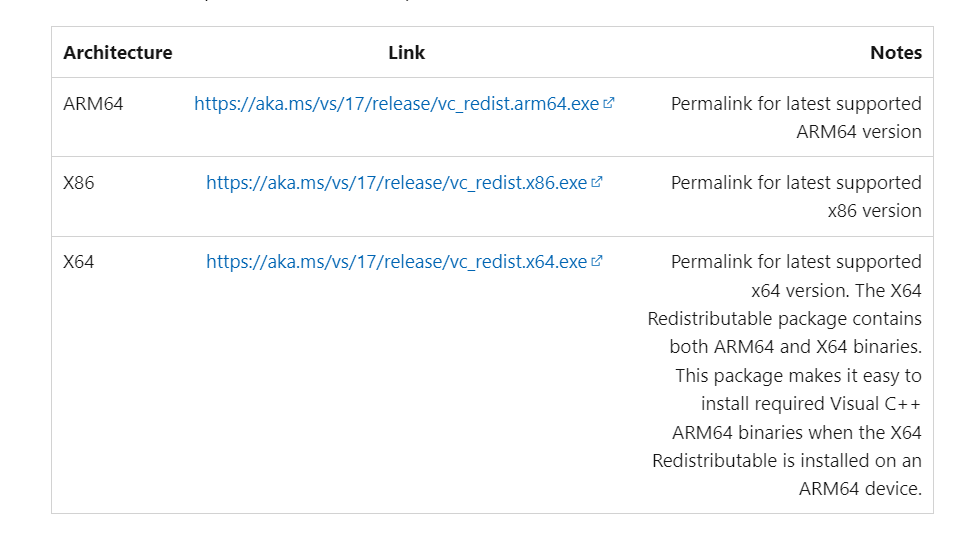
- Spusťte instalaci a dokončete instalaci podle pokynů na obrazovce.
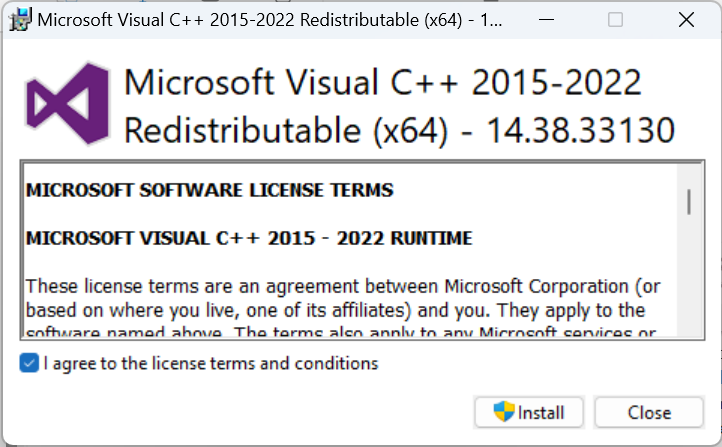
- Omlouváme se, nemohu získat přístup k vaší webové stránce Chyba kopilota [opraveno]
- Černá obrazovka po změně obnovovací frekvence [Vyřešeno]
- Porušení čísla úrovně Mutex BSOD: 7 způsobů, jak to opravit
6. Zvyšte virtuální paměť
- lis Okna + S otevřít Vyhledávání, typ Zobrazit pokročilá nastavení systémua klikněte na příslušný výsledek.
- Klikněte na Nastavení tlačítko pod Výkon.
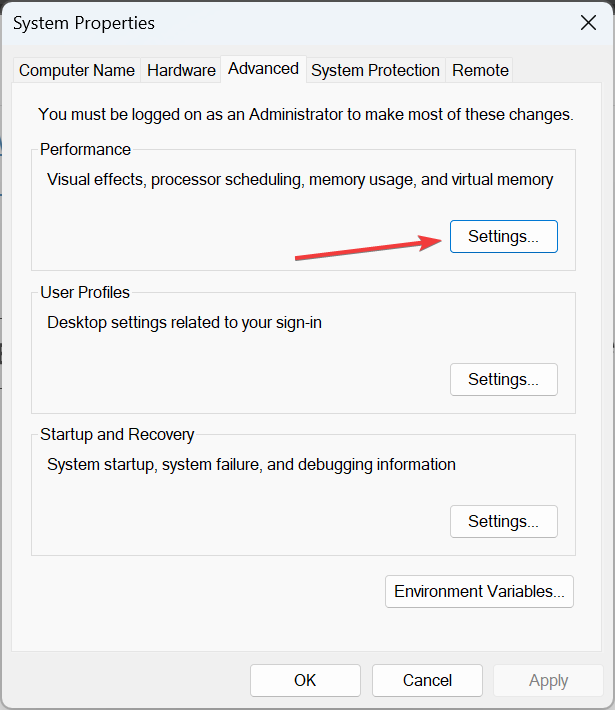
- Přejít na Pokročilý kartu a klikněte na Změna pod Virtuální paměť.
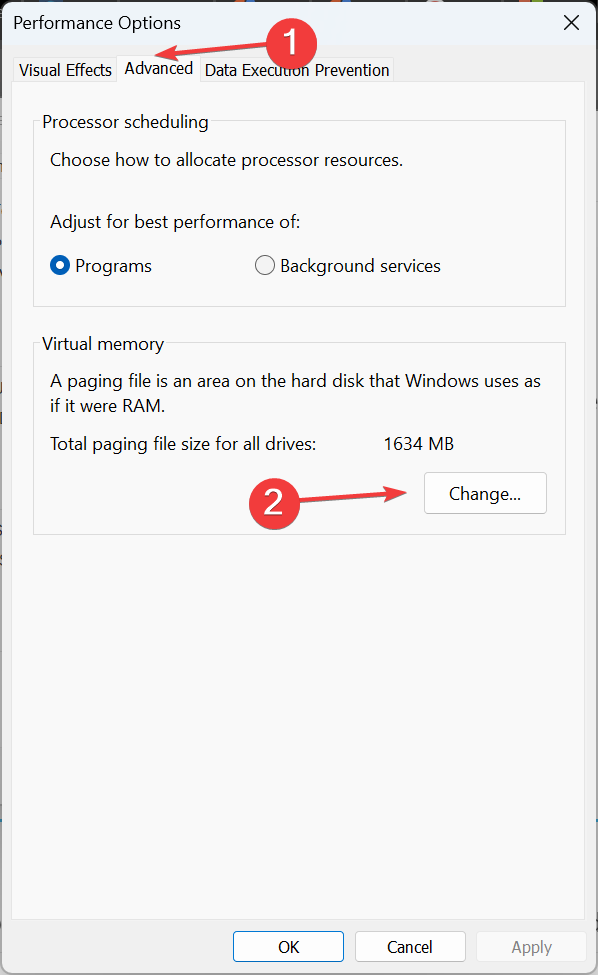
- Zrušte zaškrtnutí políčka pro Automaticky spravujte velikost stránkovacího souboru pro všechny jednotkya poté vyberte Žádný stránkovací soubora klikněte Soubor.
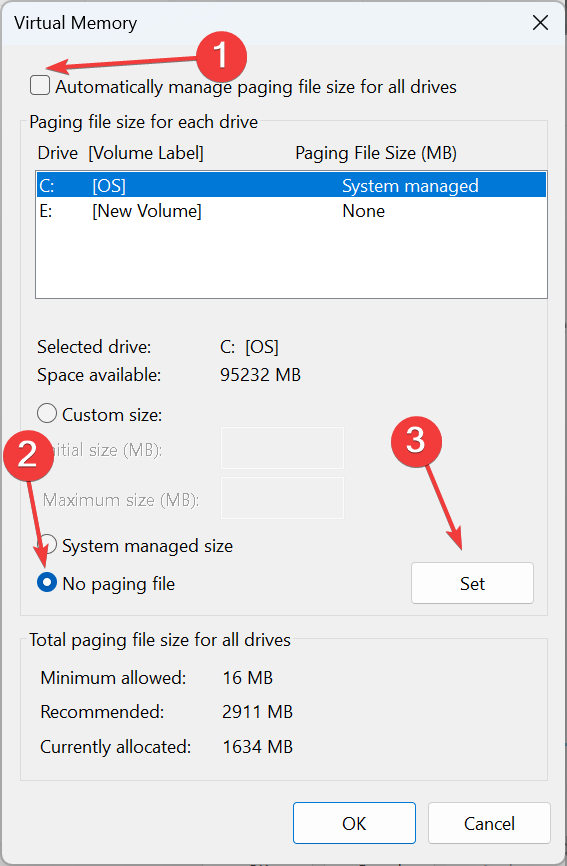
- Nyní si vyberte Vlastní velikost a zadejte velikost virtuální paměti do polí níže pomocí následujícího vzorce založeného na dostupná fyzická RAM (jako příklad jsme vzali 4 GB):
- Počáteční velikost: 1,5 x dostupná fyzická RAM x 1024
-
Maximální velikost: 3 x dostupná fyzická RAM x 1024
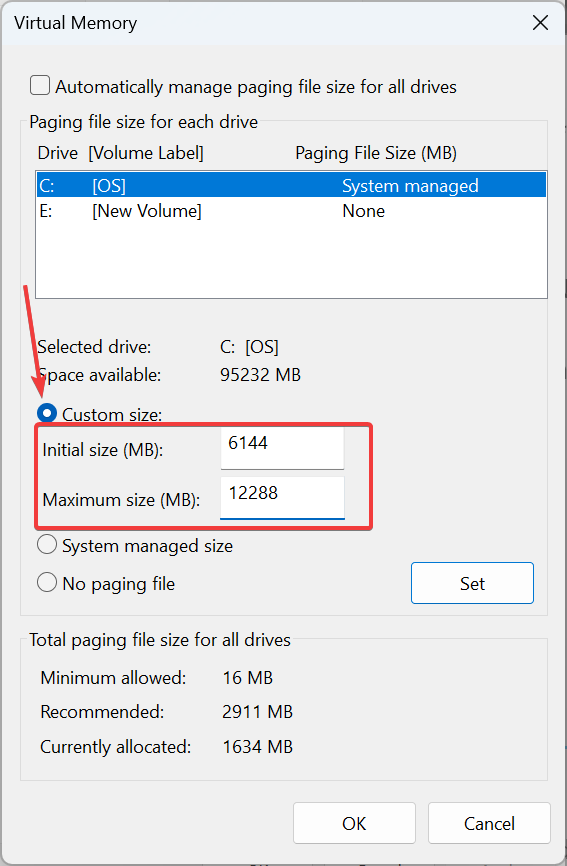
- Po dokončení klikněte Soubor a pak dál OK pro uložení změn.
Zvětšení virtuální paměti pomáhá s Instrukce na 0x00 odkazovala na paměť chyba, když počítač nemá k dispozici žádnou RAM pro stažení neaktivních procesů. Pokud jde o velikost, společnost Microsoft doporučuje nastavit ji na 1,5x a 3x dostupné paměti RAM.
To pomáhá se všemi těmito chybami, včetně Instrukce na 0x00007ff odkazovala na paměť.
7. Proveďte místní upgrade
- Přejít na oficiální stránka Windows, vyberte verzi operačního systému a jazyk produktu a poté stáhněte soubor Windows 11 ISO.
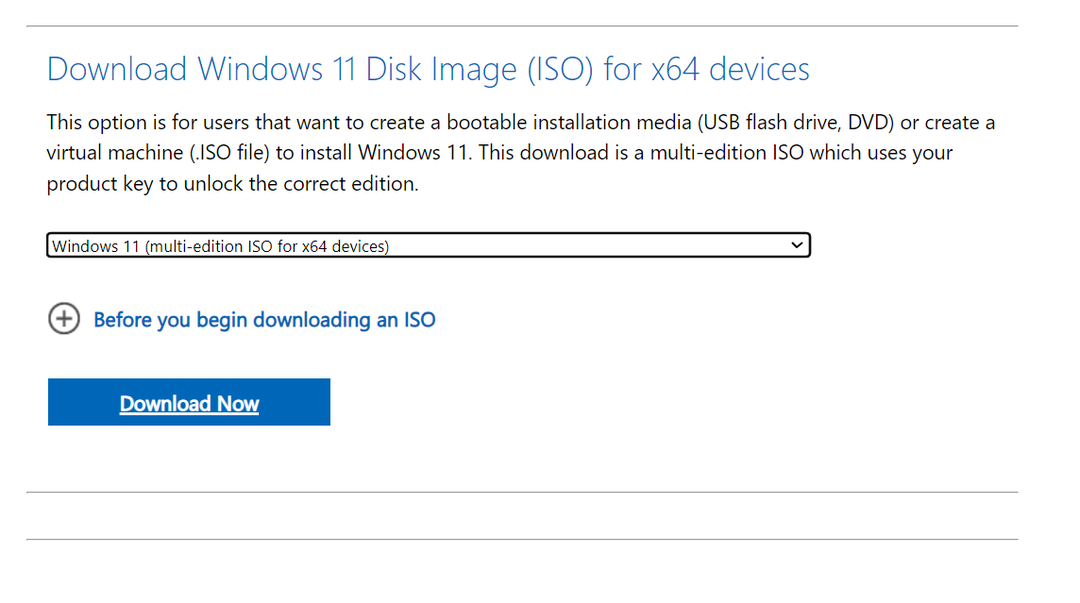
- Dvakrát klikněte na ISO, počkejte několik sekund a poté klikněte OTEVŘENO v potvrzovacím poli.
- Spusťte setup.exe soubor.
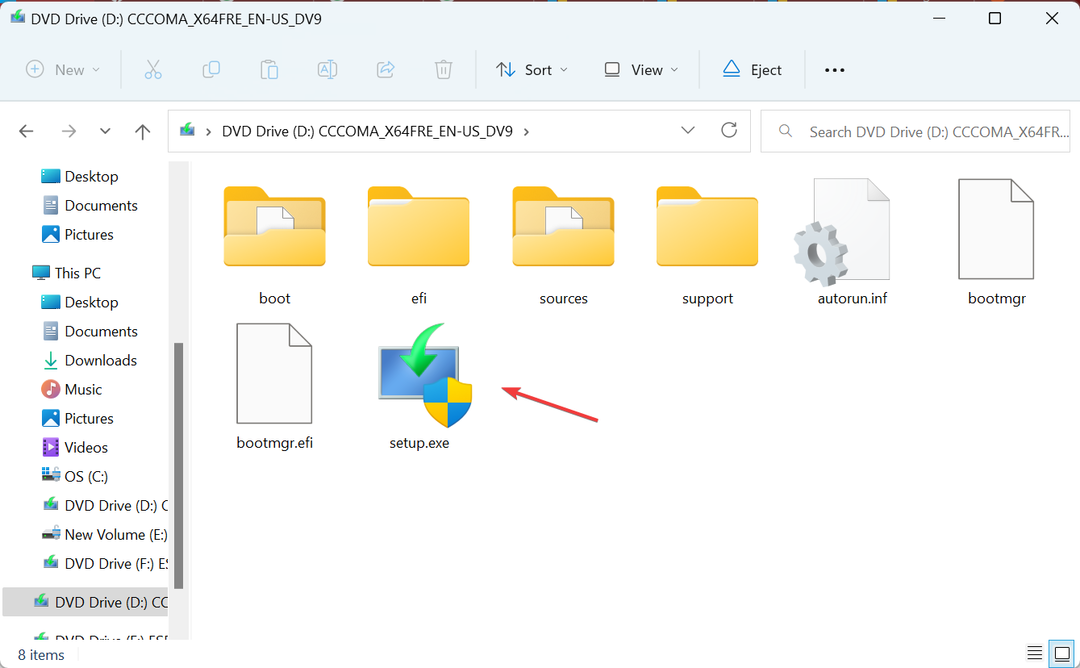
- Klikněte Ano v UAC výzva.
- Klikněte na další pokračovat.
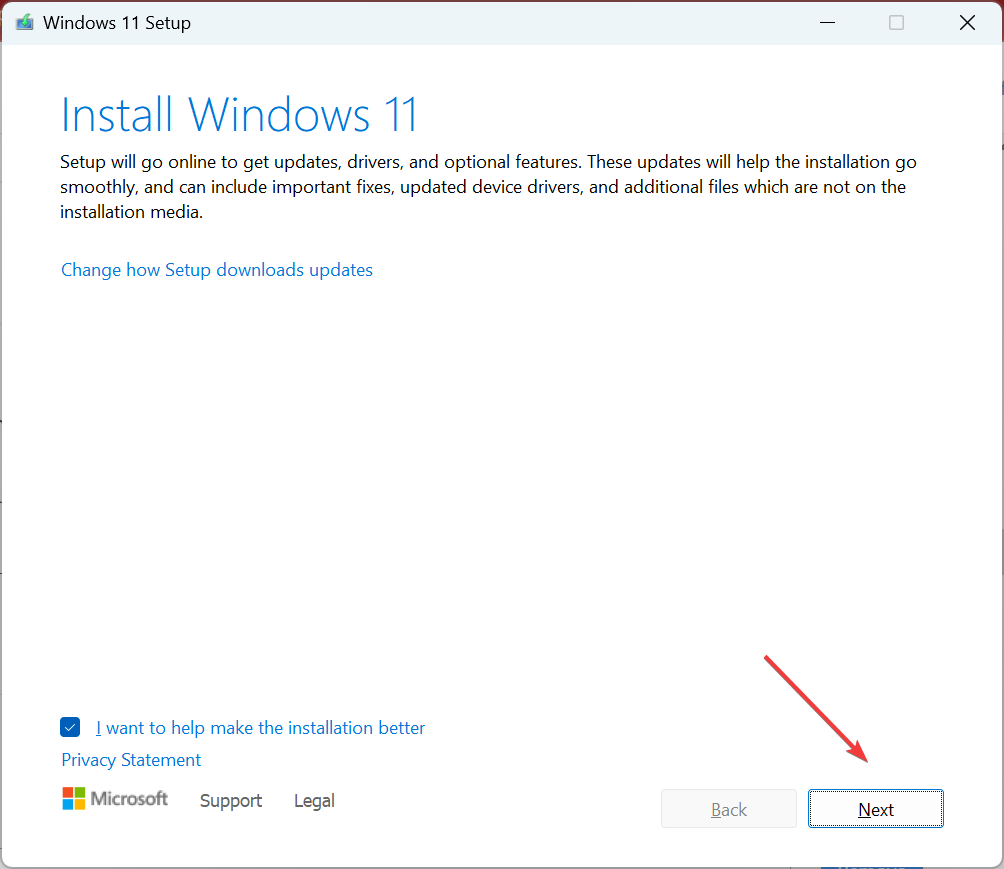
- Zkontrolujte licenční podmínky společnosti Microsoft a klikněte Akceptovat.
- Nakonec ověřte, že nastavení čte, Uchovávejte osobní soubory a aplikace, klikněte Nainstalujtea počkejte na dokončení procesu. Může to trvat několik hodin.
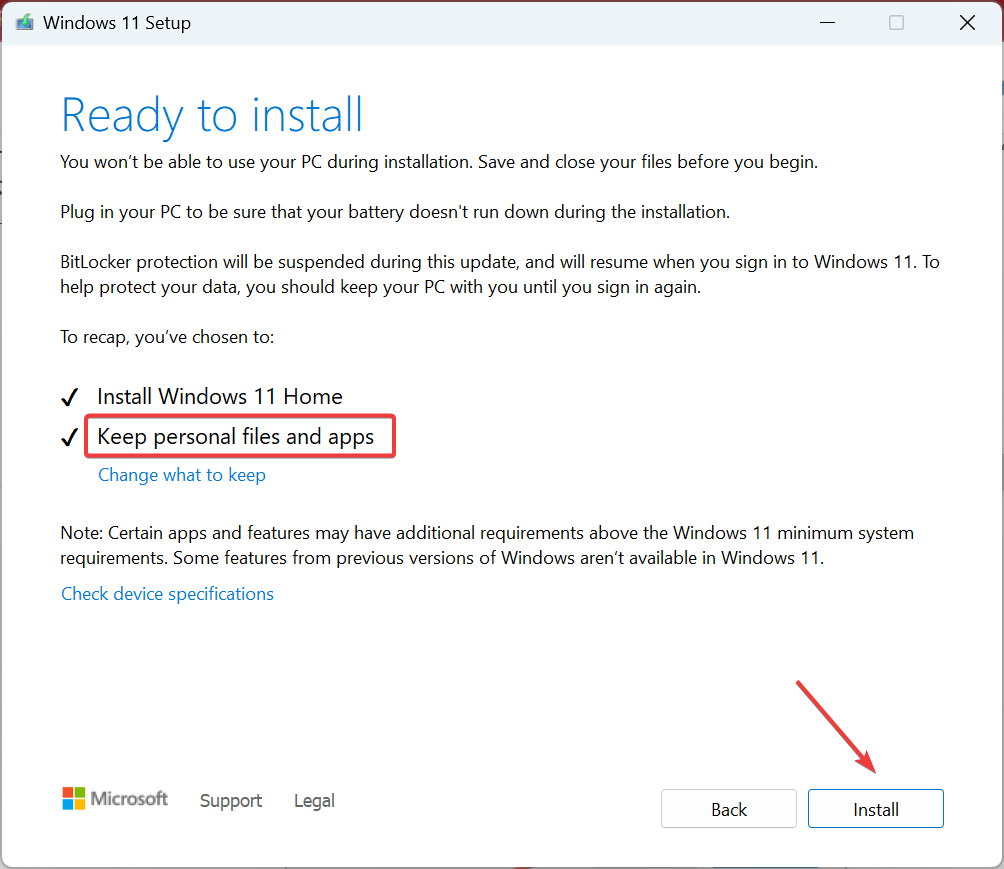
An upgrade na místě zůstává nejúčinnějším opatřením pro odstraňování problémů se všemi problémy souvisejícími s operačním systémem, včetně Instrukce na 0x00 odkazovala na paměť chyba aplikace. V podstatě přeinstaluje všechny soubory Windows, aniž by to ovlivnilo uložené soubory a aplikace.
Pokud nic nefunguje, pravděpodobně je na vině umírající disk. V takovém případě je nejlepší disk co nejdříve vyměnit, zkopírovat z něj data na jiný funkční disk a v případě potřeby nainstalovat Windows všechno znovu. Nechte si také zkontrolovat ostatní hardwarové komponenty a připojení odborníkem.
Než odejdete, rychle nějaké objevte tipy pro zlepšení výkonu počítače okamžitě!
V případě jakýchkoli dotazů nebo sdílení toho, co pro vás fungovalo, napište komentář níže.


